Чтобы создать шаблон сеанса нажмите на Добавить шаблон.
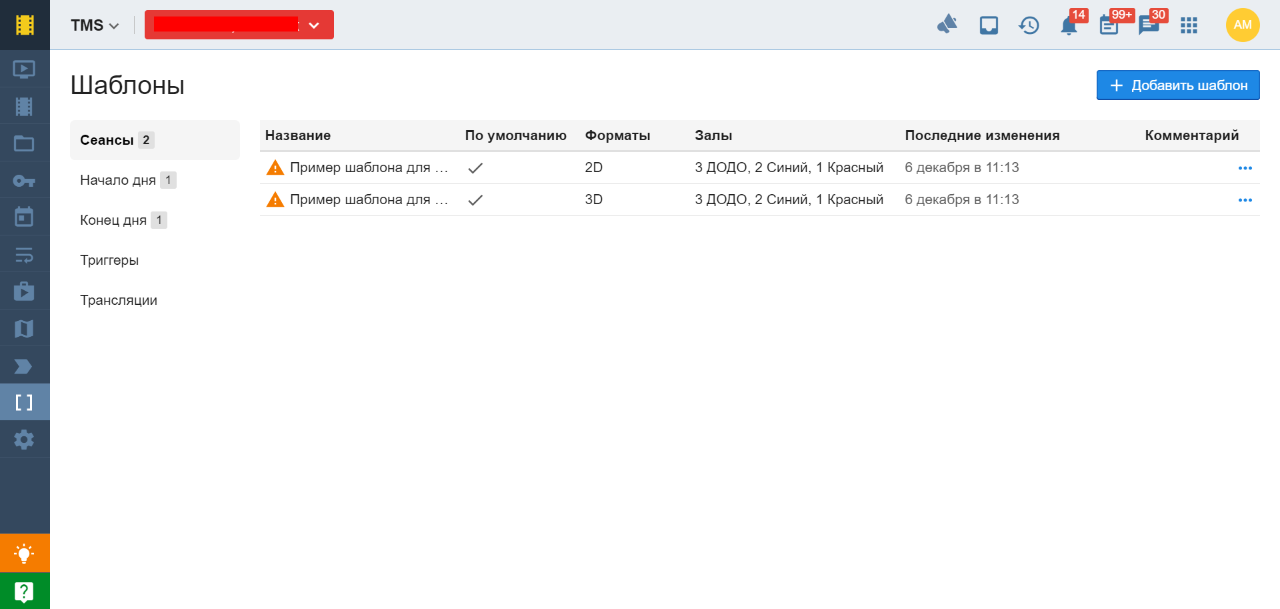
Вы также можете посмотреть видео-инструкцию о создании шаблона в Видеоуроках.
Шаблон сеанса представляет собой плейлист, состоящий из следующих блоков: черный экран, контент, фильм. Можно добавить любое количество блоков и менять их местами. В начале плейлиста может стоять блок Черный экран, либо любой другой из блоков.
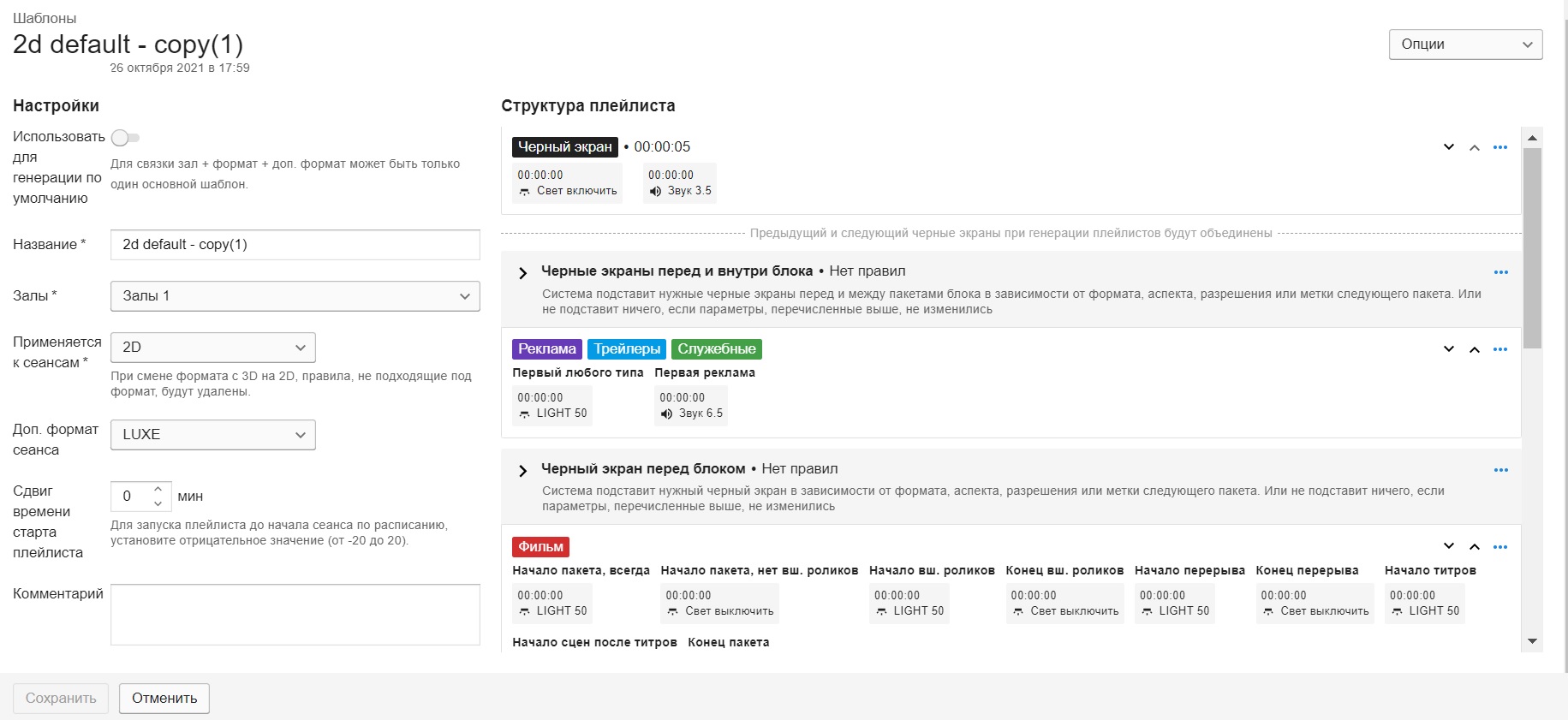
Заполните поля:

- отметьте переключатель, если шаблон должен использоваться для генерации плейлиста по умолчанию;
- дайте название шаблону;
- выберите залы, в которых будет использоваться шаблон;
- выберите, к каким форматам в этих залах будет применяться шаблон (2D, 3D, IMAX т.д.);
- выберите дополнительный формат (4K, ScreenX, ATMOS и т.д.), если необходимо;
- настройте сдвиг времени старта плейлиста (от -20 до 20 минут) вручную или с помощью стрелочек, если необходимо.
При выборе дополнительного формата появляются дополнительные слоты перед блоком фильма. Метки для слота устанавливаются в Управлении контентом.
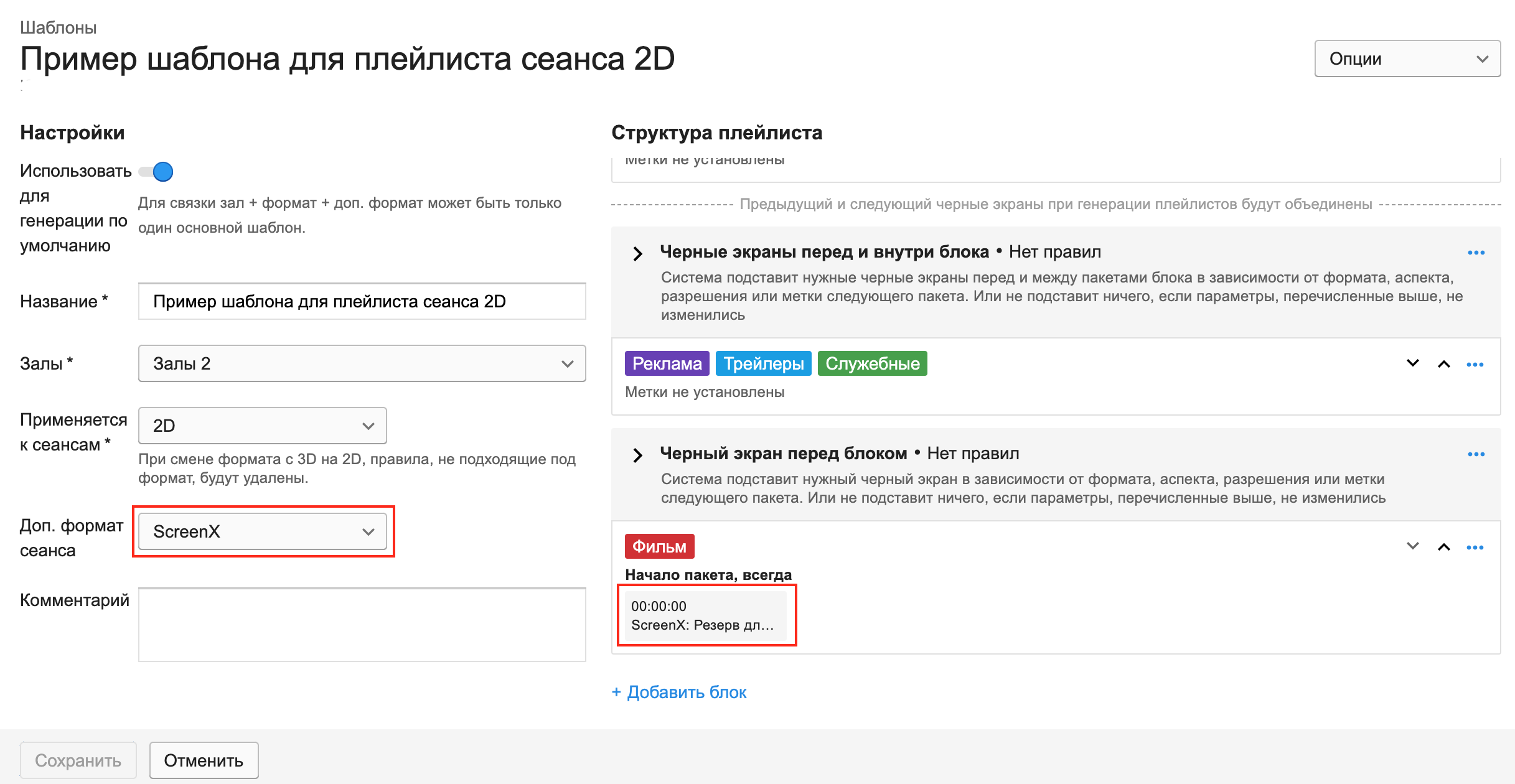
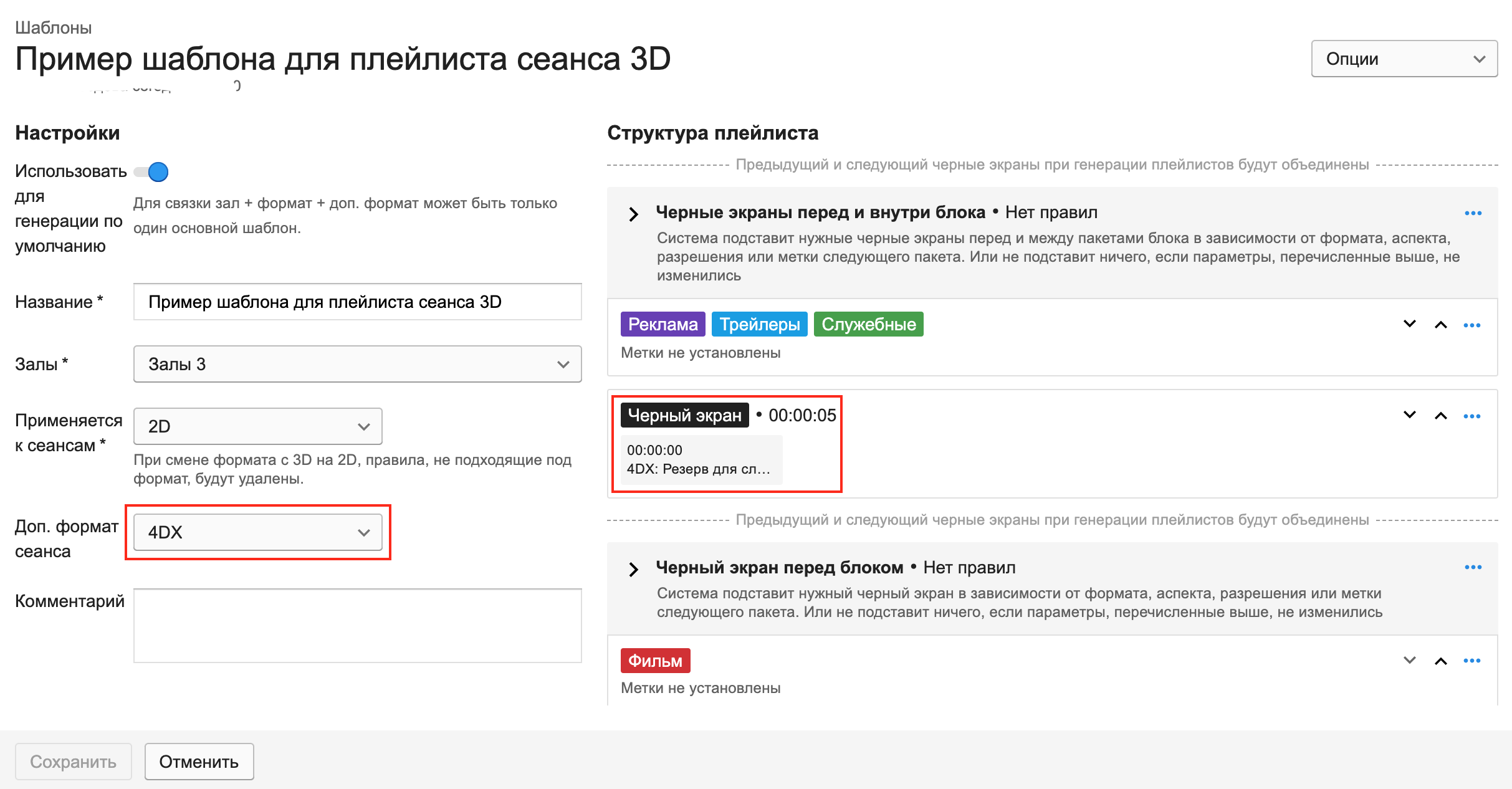
Справа отображена структура плейлиста.
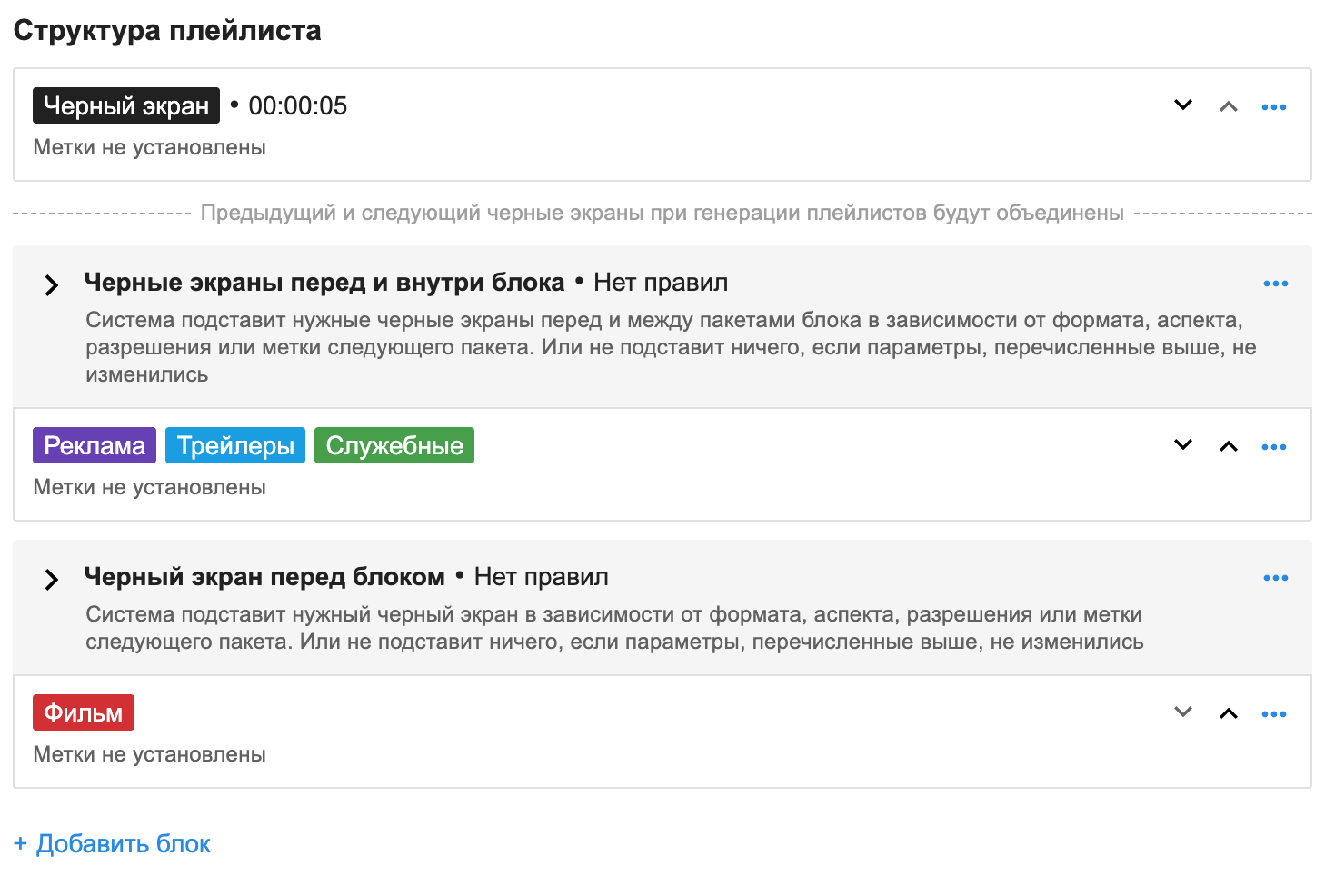
Чтобы установить метки на блок нажмите на меню справа и выберите Редактировать.
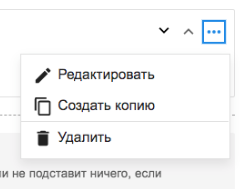
¶ Черный экран
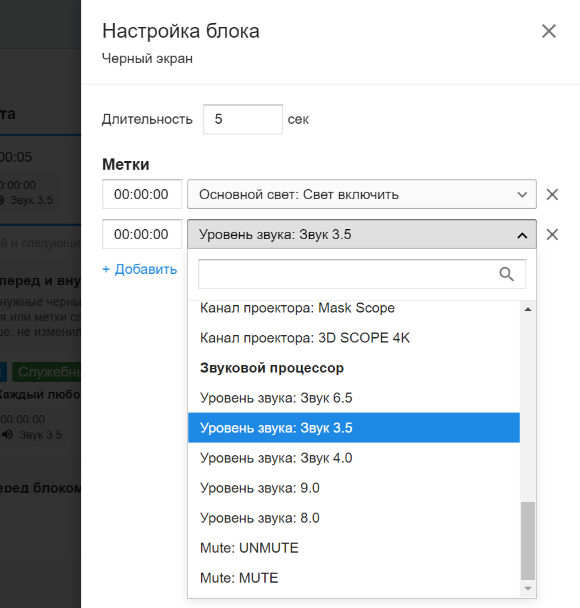
- укажите длительность блока (может быть любая);
- установите метки (метки из одной категории оборудования нельзя ставить на одно время).
Обратите внимание, что если у вас двухпроекторная система, вам нужно включить ротацию в Настройках залов и настроить метки для каждого проектора.
После этого вы можете добавлять их в блок. В плейлисте на этих метках указано, для какого из проекторов они активны:
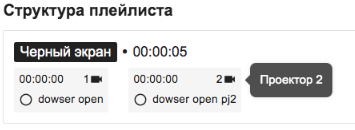
¶ Правила перехода
Вместе с блоком рекламы/трейлеров/служебных роликов создаются правила перехода. Правила состоят из черных экранов между пакетами блока. Правила настраивают формат, разрешение, аспект следующего пакета, если они отличаются от параметров предыдущего. Чтобы развернуть список правил, нажмите на стрелку в левом верхнем углу блока.
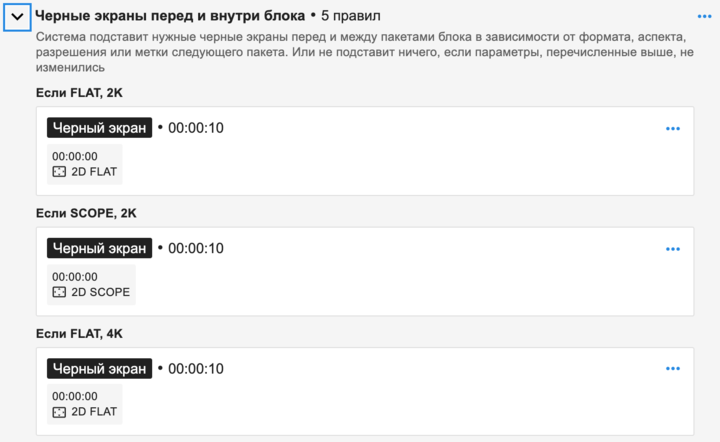
Чтобы редактировать правило, выберите нужный пункт в меню справа. Чтобы добавить правило, нажмите на соответствующую кнопку внизу списка.
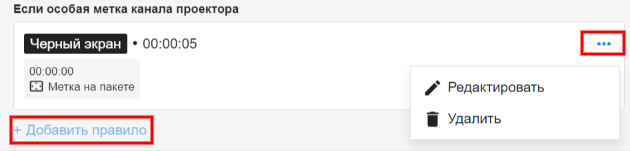
Создание правила. Условие для определенного формата (FLAT, SCOPE) и разрешения (2К, 4К):
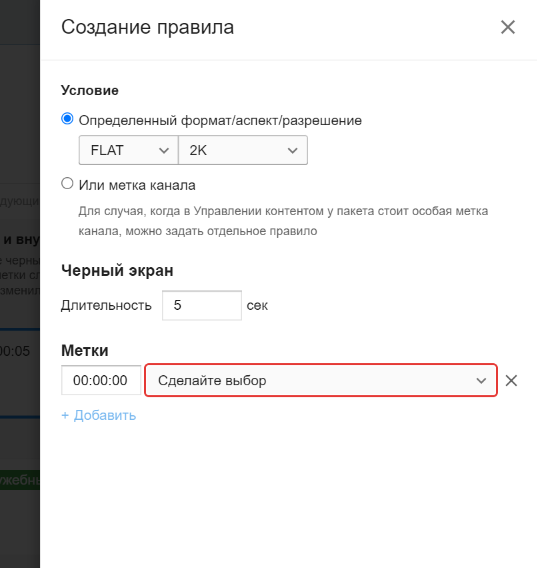
Если в Управлении контентом на пакете установлена особая метка канала проектора, можно задать отдельное правило:

В случае, если у пакета фильма задан аспект или другие параметры, но необходимо аспект изменить вручную с применением для рекламного блока, рекомендуем создать новый шаблон. В нем в правилах перехода выбрать нужную группу меток. Затем подставить этот шаблон в плейлист через замену шаблона.
Например: весь плейлист должен проигрываться в формате SCOPE, но пакет фильма имеет аспект FLAT. Создайте новый шаблон и в правилах перехода укажите условия применения меток:
.jpg)
¶ Реклама/трейлер/служебный ролик
В плейлист можно добавить два рекламных блока: до и после фильма.
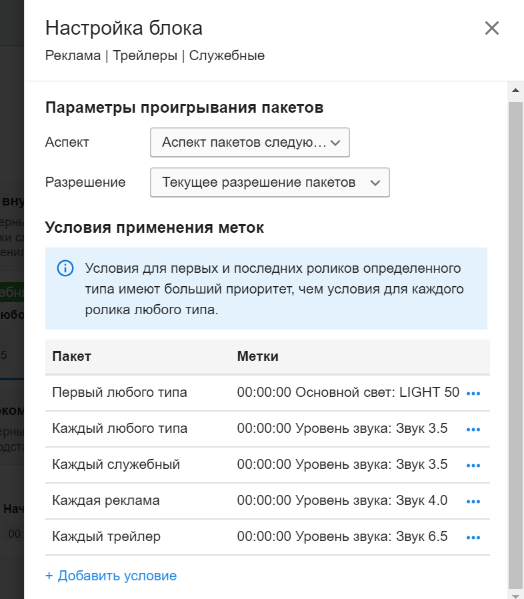
В блоке можно задать параметры проигрывания пакетов.
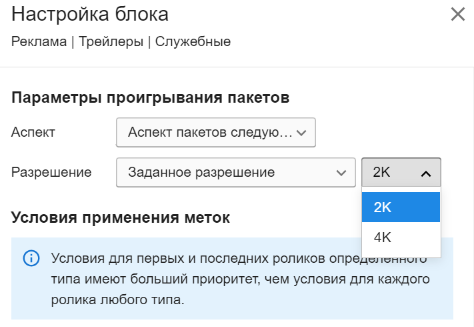
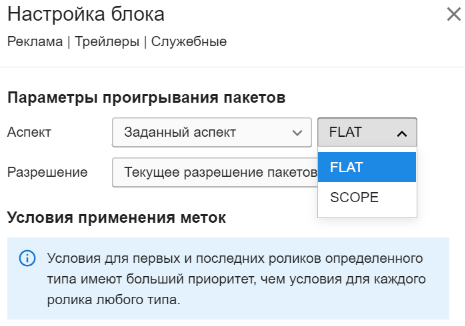
Для каждого пакета настраиваются условия применения меток (выключение света на первом трейлере, уровень звука для рекламы и т.д.):

¶ Фильм
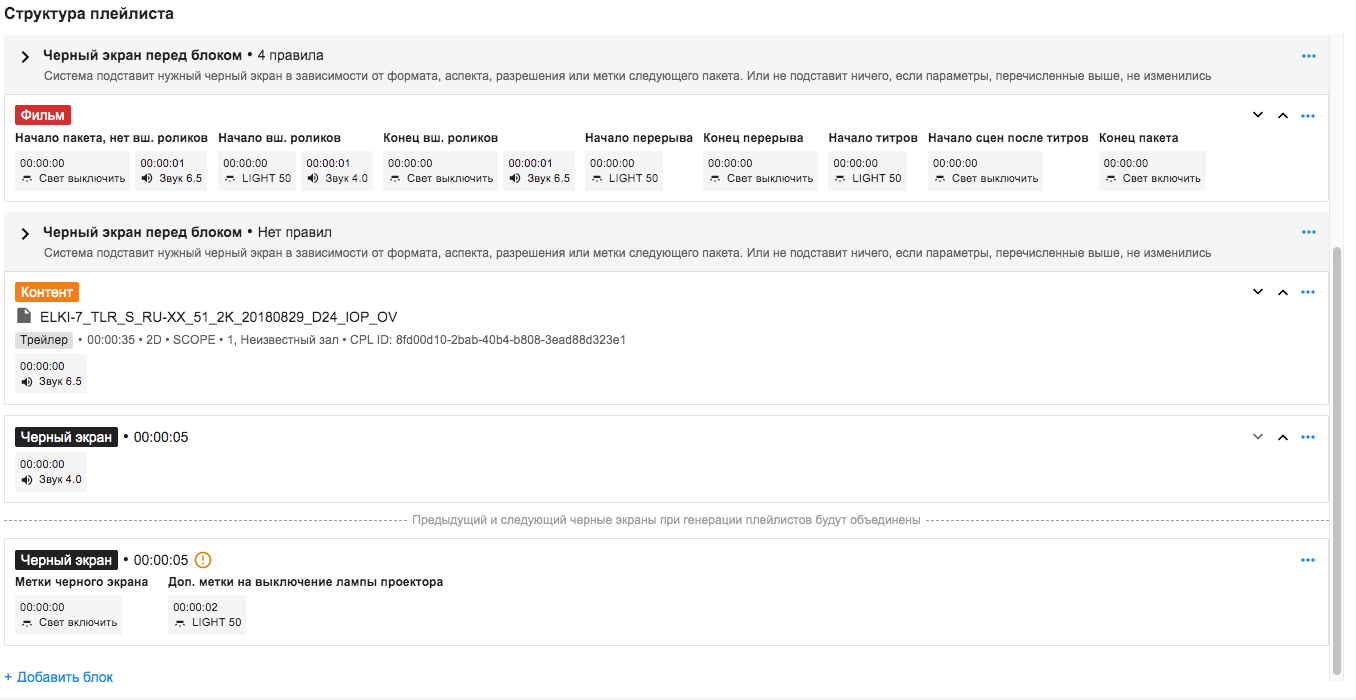
Чтобы редактировать блок или создать условие выберите Редактировать в меню справа.
- Создание нового условия:
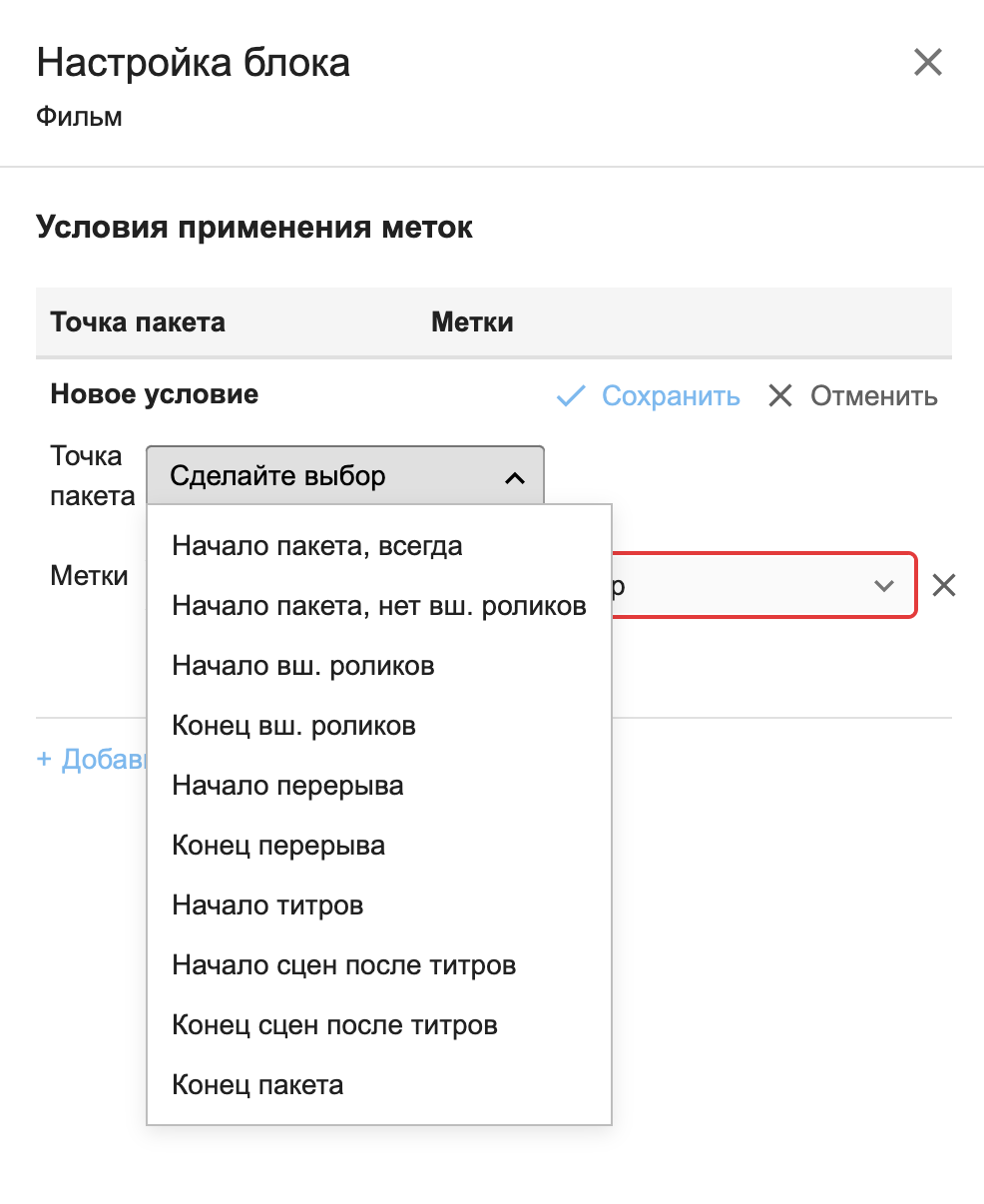
- Вы можете настроить параметры меток в пакете для таких точек, как начало пакета, начало перерыва, сцены после титров и т.д. Для добавления условия нажмите Добавить условие.
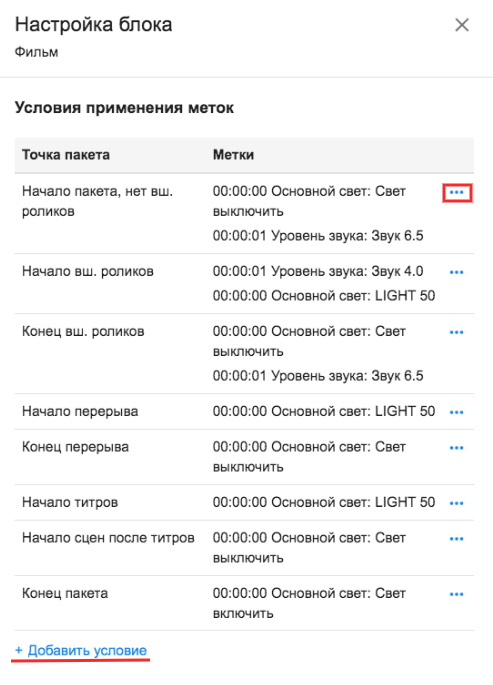
- Для удаления и редактирования условия нажмите на три точки справа. Можно изменить точку пакета и параметры метки на ней, а также добавить больше меток.
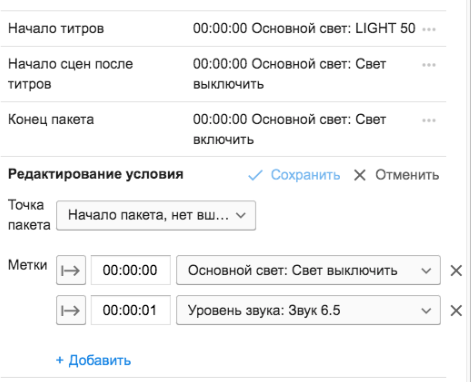
¶ Контент
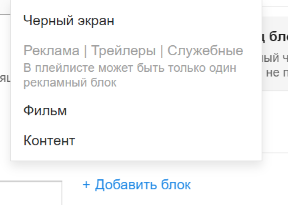
Блок Контент может располагаться в любой точке плейлиста. Настройка блока происходит аналогично настройке рекламного блока. Для работы блока необходимо выбрать пакет с файлами. Как и для других блоков, для Контента можно установить правила.
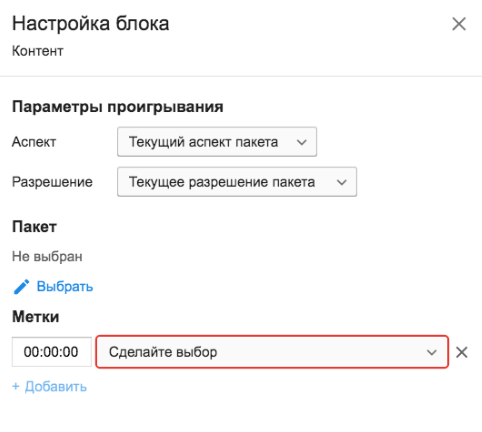
В конце плейлиста стоит Черный экран с возможностью добавления дополнительных меток на выключение лампы проектора. Данную функцию необходимо включить в Настройках TMS.
Чтобы копировать или удалить шаблон нажмите на кнопку Опции в правом верхнем углу страницы.
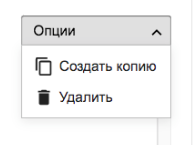
Чтобы сохранить шаблон нажмите на Сохранить внизу страницы.
При настройке меток нужно помнить, что метки могут схлопываться. Если в плейлисте на одно время стоят метки из одной категории оборудования (например, уровень звука), то приоритетной будет метка, выставленная на пакете, а не на блоке в шаблоне. Если в плейлисте одинаковые метки из одной категории идут подряд, то останется только первая из меток.
Видеоурок по данному разделу находится на странице Видеоуроки по TMS.